عندما نقوم بإعداد لجهاز iPhone جديد أو في بعض الأحوال الأخري، فإننا نواجه مشكلة "تعذر تنشيط الايفون"، وقد تتلقى بعض الرسائل:
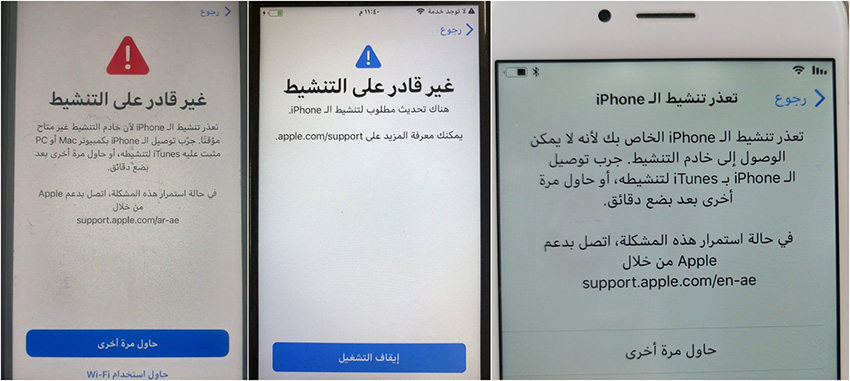
تطمح PassFab إلى أن تصبح خبيرًا لحل المشكلات نحو مجال معدات التكنولوجيا الذكية. في هذه المقالة، سوف يأخذك PassFab من خلال:
- الجزء 1: خمس خطوات لحل مشكلة "تعذر تنشيط iPhone"
- الجزء 2: كيفية إزالة قفل تنشيط iCloud بسرعةHOT
- الجزء 3: حاول طرقًا أخرى
الجزء 1: خمس خطوات لحل مشكلة "تعذر تنشيط iPhone"
1. قد تكون هناك مشكلة في بطاقة SIM
- هل وضعت بطاقة SIM في فتحة بطاقة iPhone بشكل صحيح؛
- هل يدعم iPhone بطاقة SIM التي تستخدمها؛
- يمكنك استخدام بطاقة SIM أخرى للاختبار، أو الانتقال إلى متجر التجزئة التابع للمشغل واطلب منهم استخدام بطاقة SIM أخرى للاختبار.
2. انتظر بصبر وحاول مرة أخرى لاحقًا
تحقق من القائمة في صفحة " حالة النظام". إذا لم يكن المربع بجوار تنشيط جهاز iOS باللون الأخضر، فحاول تنشيط جهاز iPhone لاحقًا.
3. ما إذا كان ذلك لتمكين قفل التنشيط
إذا تم تشغيل قفل التنشيط على الجهاز، فيجب عليك إدخال Apple ID وكلمة المرور المرتبطين بقفل التنشيط لإلغاء قفل التنشيط، ولكن في نفس الوقت، يمكنك استخدام الطريقة التي نقدمها في الجزء الثاني لحل التنشيط مشكلة تعذر تنشيط الايفون بسهولة.
4. مشاكل الشبكة؟ أعد تشغيل iPhone واتصل بشبكة WiFi موثوقة
إذا كنت تستخدم اتصال بيانات خلوية، فاتصل بشبكة Wi-Fi موثوقة بدلاً من ذلك.
5. استخدم الكمبيوتر و iTunes لحل مشكلة "تعذر تنشيط الايفون"
- تأكد من أن لديك أحدث إصدار من macOS أو أحدث إصدار من iTunes.
- تأكد من أن الكمبيوتر متصل بالإنترنت المتاح.
- قم بتوصيل iPhone بالكمبيوتر عبر الكبل المرفق مع iPhone. حدد موقع جهازك على جهاز الكمبيوتر.
- يجب أن يتم تشغيل iTunes تلقائيًا بمجرد توصيل جهاز iOS الخاص بك بالكمبيوتر، ولكن إذا لم يحدث ذلك لأي سبب من الأسباب، فعليك ببساطة النقر نقرًا مزدوجًا فوق رمز iTunes.
- انتظر حتى يكتشف iTunes جهاز iPhone الخاص بك وينشطه:
إذا رأيت تنبيهًا يعرض "إعداد كجديد" أو "استعادة من نسخة احتياطية"، فهذا يعني أن جهاز iPhone الخاص بك قد تم تنشيطه.
الجزء 2: كيفية إزالة قفل تنشيط iCloud بسرعة
إذا تلقيت رسالة خطأ مفادها "خطأ في التنشيط" أو "تعذر تنشيط iPhone"، فهناك احتمال كبير بأن برنامج iOS الثابت لم يتم تثبيته بشكل صحيح على جهاز iPhone الخاص بك.
لطالما التزمت PassFab بتزويد المستخدمين بخدمات أفضل لإلغاء تأمين كلمات المرور. منتجها PassFab Activation Unlocker هو الأداة الأكثر احترافًا والأسرع احترافية لتنشيط iPhone، تم تصميم لإصلاح أي مشاكل في التنشيط. العملية بسيطة. دعنا نلقي نظرة على خطوات فتح القفل:
-
يدعم PassFab Activation Unlocker اللغة العربية أيضا، يمكنك تبديل اللغة في الإعدادات للحصول على تجربة أفضل
😀
1. بادئ ذي بدء ، قم بتنزيل الأداة وتشغيلها بعد التثبيت.

2. من الواجهة الرئيسية ، يجب النقر فوق ابدأ وقراءة الاتفاقية.

3. بعد الموافقة على الشروط ، قم بتوصيل جهاز iOS الخاص بك بهذا البرنامج وقم بتنزيل أداة كسر الحماية.
4. أدخل USB ، وانسخ أداة كسر الحماية فيه.

5. اتبع البرنامج التعليمي لكسر حماية جهازك.

6. ثم انقر فوق "بدء إزالة". وانتظر قليلا.

7. بعد بضع دقائق ، ستتم إزالة قفل تنشيط iCloud بنجاح.

نصائح: انقر فوق الفيديو لمعرفة المزيد من الخطوات التفصيلية:
الجزء 3: حاول طرقًا أخرى
فيما يلي طريقتان لإلغاء تأمين قفل تنشيط الايفون بدون برامج ، دعنا نلقي نظرة.
- الطريقة 1: تنشيط الايفون عن طريق واي فاي
- الطريقة 2: تنشيط الايفون مجانًا على الإنترنت
إذا كنت بحاجة إلى حل لإزالة iCloud Activation Lock مجانًا ، فيمكنك استخدام الطريقة لتجاوز عملية iCloud هذه.
1. بادئ ذي بدء ، حدد لغة جهازك و contry من القائمة.
2. اتصل بشبكة Wi-Fi الخاصة بك ، وسوف ينتقل إلى "قد يستغرق الأمر بضع دقائق لتنشيط iPhone الخاص بك" ، انقر فوق رجوع للعودة إلى صفحة Wi-Fi.
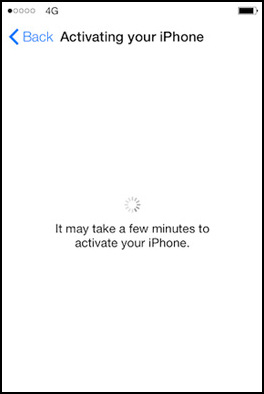
3. اضغط على زر الصفحة الرئيسية ، وانقر على "إعدادات Wi-Fi".
4. اضغط على أيقونة "i" ، ثم اضبط DNS وفقًا لموقعك.
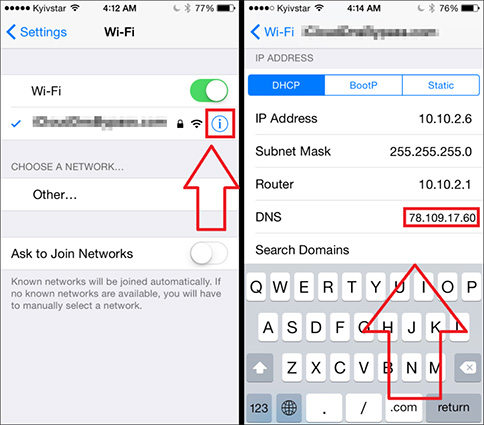
الولايات المتحدة الأمريكية: 104.154.51.7
أوروبا: 104.155.28.90
آسيا: 104.155.220.58
أمريكا الجنوبية: 35.199.88.219
أستراليا وأوقيانوسيا: 35.189.47.23
5. ارجع إلى صفحة Wi-Fi ، وانتظر بضع لحظات ، يمكنك تجاوز قفل iCloud.
تذكر ، في كل مرة تقوم فيها بإعادة تشغيل جهاز iPhone الخاص بك ، سيتم مسح بياناتك ، ويجب عليك تكرار الخطوات المذكورة أعلاه لتجاوز قفل التنشيط مرة أخرى.
ربما تكون هذه هي أفضل طريقة لإلغاء تأمين iCloud على iPhone. سيتعين عليك دفع الثمن ولكنك ستشعر أن الأمر يستحق كل بنس. سيتم فتح قفل iPhone الخاص بك في أي وقت من الأوقات.
1. بادئ ذي بدء ، تحتاج إلى الانتقال إلى موقع فتح iPhone الرسمي وتحديد خيار فتح iCloud.

2. ستجد علامة تبويب تفاصيل الجهاز ، أدخل جميع التفاصيل ثم اختر طراز iPhone الخاص بك وأضفه إلى عربة التسوق.
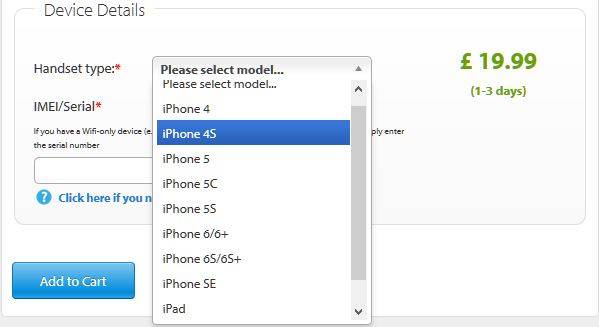
3. سيُطلب منك تقديم تفاصيل الاتصال وعنوان البريد الإلكتروني الذي سيتم استخدامه لإبلاغك بإلغاء القفل بمجرد اكتماله.
4. ثم سيُطلب منك اختيار طريقة الدفع التي تختارها.
5. بمجرد إجراء الدفع ، يتم إجراء عملية إلغاء القفل ، وسيتم إبلاغك عبر البريد الإلكتروني ، ويمكنك استخدام iPhone الخاص بك كما كان من قبل.
يمكنك فتح نماذج iPhone التالية بمساعدة فتح iPhone الرسمي. تشمل هذه الطرز iPhone 3GS و 4 و 4S و 5C و 5S و 5 و 6 و 6 plus و SE و 6S و 6S Plus و iPhone 7 على iOS 4 و iOS 5 و iOS 6 و iOS 7 و iOS 8 و iOS 9 و iOS 10.
من المعروف أيضًا أنها أفضل طريقة لإلغاء تأمين iCloud لأنها لا تلحق الضرر بهاتفك وهي أيضًا طريقة أسهل وأسرع نسبيًا لفتح iCloud.
ملخص
من خلال مقالتنا ، عرفت كيفية تنشيط الايفون. هنا نوصي بشدة باستخدام PassFab Activation Unlockerإلغاء تأمين كلمة مرور iCloud لتنشيط الايفون. ليس هذا فقط ، يمكن لـ PassFab Activation Unlocker فتح تنشيط iPad و iPod touch أيضًا ، تعال وجرب!
